word调行高列宽 word如何设置行高列宽 word调行高列宽 word设置行高列宽的方法有哪些
发布时间:2017-07-04 14:50:08 浏览数:
今天给大家带来word调行高列宽,word如何设置行高列宽,word调行高列宽,word设置行高列宽的方法有哪些,让您轻松解决问题。
word怎么调行高列宽 word怎么设置行高列宽。说起电脑的word文档,相信大家都非常的熟悉了。因为对于电脑来说,word是最基础的应用知识。那么在word中,我们应该怎么设置行宽和列高呢?一起来看看吧。
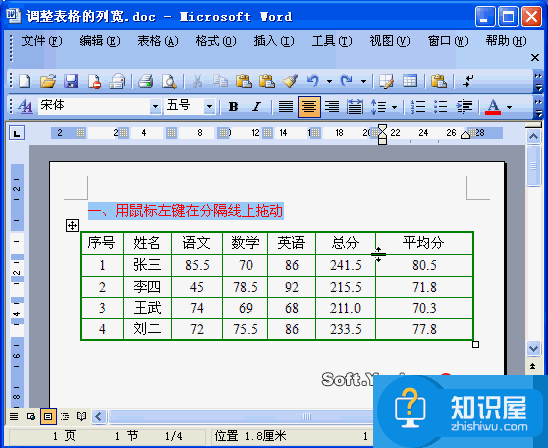
方法一、拖动分隔线来调整表格。
方法二、使用左键拖动水平标尺。把插入点置于表格内部,此时,鼠标马上会变成左右双箭头,拖动即可调整表格的列的列宽。(按住Alt键可以进行微调)
方法三、表格-->自动调整-->平均分布各列,这样调整属于平均分布各列。
方法四、用鼠标右键单击表格内部,然后在弹出的下拉菜单中选择“表格属性”命令,在“行”和“列”中我们可以设置表格的“列宽”和“行高”。
对于这样的问题吗,我们就可以使用到上面文章中的解决方法进行处理,相信一定可以解决你们的难题。
以上就是word调行高列宽,word如何设置行高列宽,word调行高列宽,word设置行高列宽的方法有哪些教程,希望本文中能帮您解决问题。